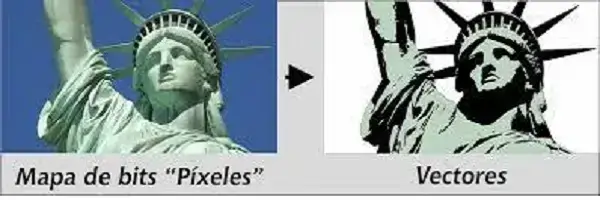
Vectorizar imagen gratis
Vectorizar imagen gratis. Hay ocasiones en las que necesitamos vectorizar una imagen gratis. Pero, si no eres un gran experto con los programas de edición de imágenes, es posible que esto se te resista. Y contratar a alguien tampoco es que sea la solución. Si tienes alguna inquietud recuerda contactarnos a través de nuestras redes sociales, o regístrate y déjanos un comentario en esta página. También puedes participar en el WhatsApp. Si usas Telegram ingresa al siguiente enlace.
Por eso, ¿qué tal si aprendes a hacerlo gratis? En Internet tienes diferentes opciones, páginas y plataformas en las cuales vectorizar una imagen gratis es facilísimo (y rápido). ¿Quieres saber cuáles hay?
Índice
1 Por qué vectorizar una imagen
2 Cómo vectorizar una imagen gratis
2.1 Vector Magic
2.2 Photopea
2.3 Vectorizer
2.4 Autotracer.org
2.5 Vectorization.org
2.6 Vecteezy Editor
Por qué vectorizar una imagen
Quizá no lo sepas, pero vectorizar una imagen puede ser una de las opciones más útiles a la hora de crear un logotipo, o bien de redimensionar un diseño. Para ello, los expertos y profesionales utilizan Illustrator o Photoshop. Pero no son los únicos.
Online también puedes vectorizar una imagen gratis, de manera rápida y con grandes resultados (no al nivel de esos programas, pero casi).
Vectorizar significa convertir las imágenes que se han creado con píxeles o mapas de bits en curvas vectorizadas. ¿Y eso qué implica? Pues, entre otras cosas, el hecho de que puedas cambiar las dimensiones de la imagen y que no se vean pixeladas.
Cómo vectorizar una imagen gratis
A continuación vamos a darte varias plataformas y herramientas con las que trabajar para vectorizar una imagen. Son fáciles de trabajar con ellas así que no tendrás problema.
Vector Magic
Comenzamos con Vector Magic, una de las más conocidas y utilizadas. Para ello, tienes que ir a su página oficial y verás que te pide subir la imagen a su servidor para trabajar con ella. Una vez lo hagas, automáticamente va a analizarla y a convertirla.
Después, te presentará el resultado pero tú podrás editar este en base a las opciones que te da, por ejemplo los colores, nivel de detalle, quitar el fondo, etc.
El último paso que debes dar es el de descargar el resultado. En tu ordenador puedes ampliarla o disminuirla para cerciorarte de que, efectivamente, cuando le cambias las dimensiones esta no se pixela o se ve mal. De las que te vamos a comentar, es de las que mejores resultados da con las imágenes.
Photopea
Otra de las opciones para vectorizar una imagen gratis es Photopea. Como sabes, esta es una de las más parecidas a Photoshop ya que tienes un editor de imagen online.
Para trabajar con él tendrás que ir a su página oficial, donde encontrarás el editor. Dale a Archivo / Abrir para buscar la imagen en tu ordenador y hacer que se abra en el programa.
Ahora, tienes que ir a Imagen / vectorizar mapa de bits. En este caso, si quieres ver cómo queda puedes hacer zoom con el ratón. Además, te permite mejorar la imagen cambiando las distintas opciones que te da, como pueden ser los colores o la reducción de ruido. Acepta y se quedarán fijos los resultados.
Si te gusta cómo queda, vuelve a Archivo / Exportar como y así elegirás el formato que quieras para descargarlo a tu ordenador.
Vectorizer
En este caso Vectorizer tiene una ventaja frente a las anteriores, y es el hecho de que puede convertir las imágenes que quieras en un formato .svg (Scalable vector graphics), un formato de vector.
Para utilizarla lo que tienes que hacer es subir la imagen a vectorizar. En la página oficial tienes el botón nada más llegar, en la parte superior. Has de esperar unos segundos para que te la saque y después verás la imagen repetida. En un lado, la que tú has subido. Y, al otro, el vector ya convertido. Aquí puedes cambiar algunas opciones como el color, el área mínima, la curva…
Una vez lo tengas todo a tu gusto solo te quedará descargarla, que además del formato .svg, también tienes eps, pdf, dxf, xml o png.
Autotracer.org
Seguimos con más aplicaciones para vectorizar una imagen gratis. Al igual que las anteriores, cuando llegas a la página oficial tendrás que subir el archivo (la imagen), aunque en este caso también te dan la opción de poner la url donde se encuentra la imagen.
A continuación tienes que seleccionar el formato de salida, es decir, con qué formato quieres que te dé la imagen que vas a obtener. Por último, entre las opciones básicas, escogerás la cantidad de colores, que van a 1 a 256. En principio, por defecto, te sale «no reducir», pero lo puedes cambiar.
Si le das a opciones avanzadas, tienes tres: suavizado, para que escojas cómo lo quieres; eliminar ruido, para tener un resultado más limpio pero perdiendo detalle; y finalmente elegir si el fondo blanco se convierte en vector o se ignora.
Cuando acabes de elegir, solo tendrás que darle a comenzar (el botón no cambia de color así que parecerá que espera a que toques algo para cambiar). Dale sin más.
Te ofrecerá una vista previa antes de que lo descargues, por si no te gusta el resultado.
Vectorization.org
Siguiendo con herramientas simples para vectorizar una imagen gratis tienes esta otra. De nuevo hablamos de una web que en dos pasos tendrás el resultado.
Primero, sube la foto o pon la url de esta. Segundo, elige el formato de salida (entre svg, eps, ps, pdf, dxf).
En cuanto le des al botón empezará a trabajar y te mostrará una visual del archivo. Nosotros hemos probado y la verdad es que el resultado es bastante peor que con otras herramientas (pero suponemos que dependerá de la foto a trabajar).
Vecteezy Editor
La última herramienta para vectorizar una imagen gratis que te proponemos es esta. Se trata de un editor de vectores gratis que puedes utilizar en Chrome, Chromium u Opera (en Firefox no te deja). Dispone de editor en inglés y en español.
Lo que hemos hecho ha sido importar la foto y después darle a exportar en svg. Por lo que entendemos que lo hace automático.
Como ves, vectorizar una imagen gratis se puede hacer, además con buenos resultados. Solo tienes que probar las opciones que te hemos dejado para que puedas sacar el mejor resultado. ¿Tienes alguna que utilices a menudo y quieras compartirlos con otros? Déjanosla en comentarios.






